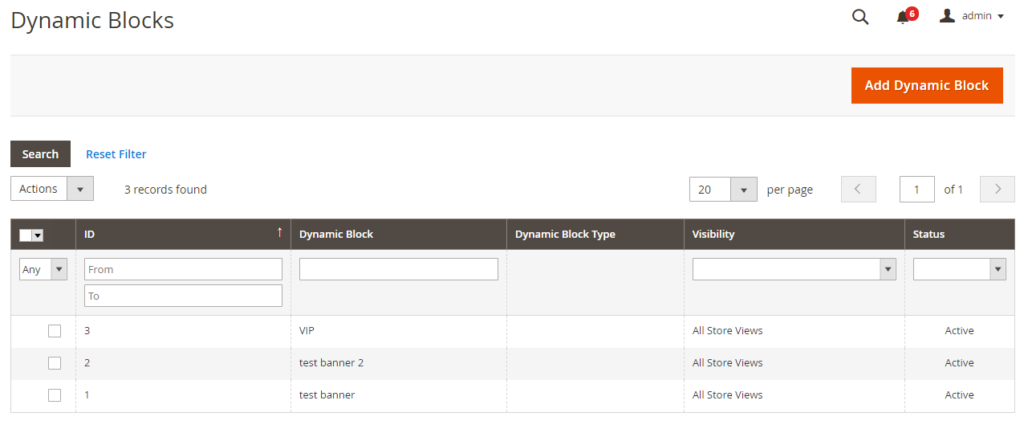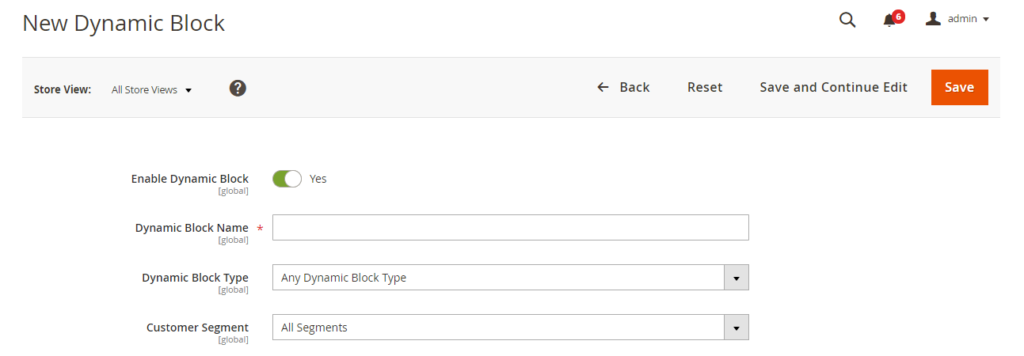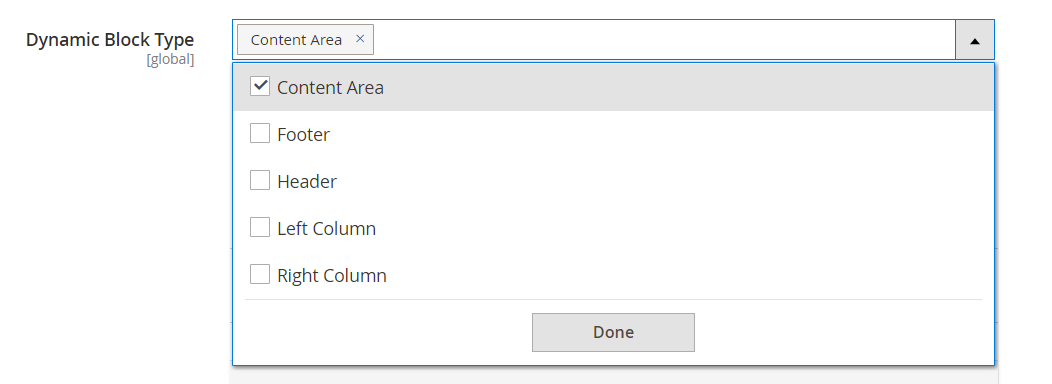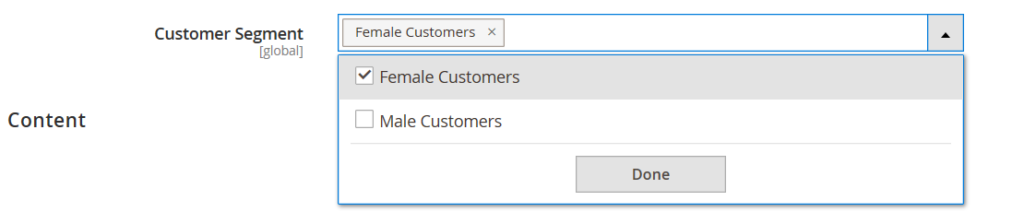Bloki dynamiczne to narzędzie, dzięki któremu stworzysz bogatą, interaktywną zawartość opartą o reguły cenowe i segmentację klientów. Istniejące bloki dynamiczne można dodawać bezpośrednio w etapie tworzenia strony za pomocą Kreatora Stron /Page Builder.
Bloki dynamiczne to narzędzie, dzięki któremu stworzysz bogatą, interaktywną zawartość opartą o reguły cenowe i segmentację klientów. Istniejące bloki dynamiczne można dodawać bezpośrednio w etapie tworzenia strony za pomocą Kreatora Stron /Page Builder.
Tworzenie bloku dynamicznego
Na pasku bocznym przejdź do opcji Zawartość -> Elementy -> Bloki dynamiczne.
W górnym prawym roku kliknij Dodaj blok dynamiczny (Add Dynamic Block)
Jeśli ma to zastosowanie, ustaw Widok sklepu na konkretny widok sklepu, w którym ma się pojawić blok dynamiczny.
Aby aktywować blok dynamiczny, ustaw opcję Włącz blok dynamiczny na Tak.
Wprowadź opisową nazwę bloku dynamicznego.
Ustaw Typ bloku dynamicznego w którym ma się pojawić blok dynamiczny, i kliknij Gotowe.
Na liście Segment klientów zaznacz pole wyboru przy każdym segmencie, w którym chcesz wyświetlić blok dynamiczny, i kliknij Gotowe, aby zapisać ustawienie.
Uzupełnianie zawartości treścią
Użyj Kreatora stron (Page Builder) aby uzupełnić treść.
Wybór odpowiedniej promocji
Przewiń w dół i rozwiń Powiązane promocje.
Kliknij typ promocji, który chcesz powiązać z blokiem dynamicznym:
- Dodaj reguły cen koszyka
- Dodaj reguły cen katalogowych
Na liście dostępnych reguł zaznacz pole wyboru każdej reguły, której chcesz użyć, i kliknij Dodaj wybrane.
Gdy blok dynamiczny jest gotowy, kliknij Zapisz.
Dodawanie dynamicznego bloku do strony
Otwórz stronę, na której ma się pojawić blok dynamiczny.
Użyj typu zawartości Dodaj blok dynamiczny, aby dodać blok dynamiczny.
Opisy pól i narzędzi
Widok sklepu – Określa widoki sklepu, w których blok dynamiczny ma być dostępny.
Włącz blok dynamiczny – Włącza lub wyłącza blok dynamiczny. Opcje: Tak / Nie
Nazwa bloku dynamicznego – Opisowa nazwa, która identyfikuje blok dynamiczny w panelu administracyjnym.
Typ bloku dynamicznego – Określa miejsce w standardowym układzie strony, w którym umieszczony jest blok dynamiczny.
Opcje:
– Obszar zawartości – umieszcza blok dynamiczny w głównym obszarze zawartości strony.
– Stopka – umieszcza blok dynamiczny w stopce strony.
– Nagłówek – umieszcza blok dynamiczny w nagłówku strony.
– Lewa kolumna – umieszcza blok dynamiczny na lewym pasku bocznym układu dwu- lub trzykolumnowego.
– Prawa kolumna – umieszcza blok dynamiczny na prawym pasku bocznym układu dwu- lub trzykolumnowego.
Segment klientów Kojarzy segment klientów z blokiem dynamicznym, aby określić, którzy klienci mogą go zobaczyć.